-
Jewel

VERSION PERSONAL
Mujer : ???
Tutorial traducido con la autorización de
ValyScrapPassion
AVISOS DE VALY
Si desean presentar mis tutoriales en sus grupos, foros o páginas
o si desean traducirlos, ruego me lo pidan con antelación.
Está determinadamente prohibido
cambiar el nombre de los tubes incluidos en el material,
modificarlos o borrar la marca de agua.
Está determinadamente prohibido
compartir el material en algún grupo
o regalarlo en su página Web, foros o demás.
La utilización de tubes en tutoriales
queda sometida a la autorización de los creadores :
ruego les pidan su permiso.
Tutorial creado con PSP X9
pero se puede aplicar a todas las versiones.
No duden en cambiar el modo de mezcla de las capas
y su opacidad, según sus tubes y colores
MATERIAL
Pinchar en el banner de Valy
para llegar a la página del tutorial original
y descargar de allí el material
FILTROS
[AFS IMPORT] /sqborder2
Alien Skin Eye Candy 5 Impact
L en K’s Landksiteofwonders / L en K’s Jouri
MuRa’s Meister / Perspective Tiling
Toadies / What Are You
En Unlimited
Distorsion Filters / Smelter 1
PREPARACIÓN
Abrir las máscaras y minimizarlas
PALETA DE COLORES (incluida en el material)

Color de Primer Plano # 1
Color de Fondo # 2
Preparar un gradiente Reflejos

1 – Abrir la capa alfa incluida en el material
Ventana / Duplicar
Cambiar el nombre de la capa por “Trama 1”
Guardar la capa alfa original
Llenar la capa con el gradiente
Capas / Duplicar
Efectos de distorsión / Distorsión de lente
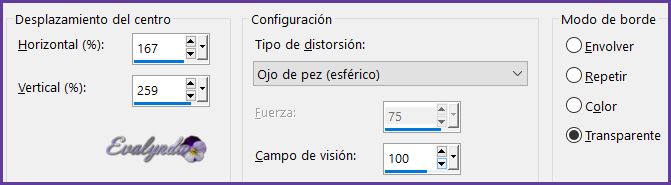
Efectos de los bordes / Realzar
Capas / Fusionar hacia abajo
Filtro Unlimited / Distorsion Filters / Smelter 1

Ajustar / Desenfocar / Desenfoque radial

2 – Capas / Nueva capa de trama
Llenar la capa con el Color # 1
Capas / Nueva capa de máscara a partir de una imagen
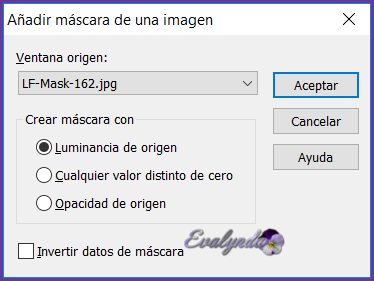
Capas / Fusionar grupo
Ajustar / Nitidez / Enfocar
3 – Capas / Duplicar
Imagen / Rotación libre

Editar / Copiar
Activar la capa de abajo del todo
Selecciones / Seleccionar todo
Activar la capa de arriba del todo
Editar / Pegar en la selección
Selecciones / Anular selección
Capas / Fusionar hacia abajo
Efectos de distorsión / Viento

4 - Capas / Nueva capa de trama
Llenar la capa con el Color # 3
Capas / Nueva capa de máscara a partir de una imagen

Efectos de los bordes / Realzar
Capas / Fusionar grupo
5 – Selecciones / Cargar selección de canal alfa n° 1
Capas / Nueva capa de trama
Llenar la capa con el Color # 2
Selecciones / Anular selección
Asegúrense de tener el Color de Fondo # 2
(de él depende el resultado)
Filtro Toadies / What Are You

Filtro L en K’s Landksiteofwonders / L en K’s Jouri

Filtro Toadies / What Are You

Efectos de los bordes / Realzar
6 – Capas / Duplicar
Herramienta Selección (letra K del teclado) con estos ajustes

Letra M del teclado para desactivar la Herramienta
Aplicar una sombra negra 0 / 5 / 60 / 5
Activar la capa justo debajo (Trama 2)
Filtro Alien Skin Eye Candy 5 Impact / Perspective Shadow
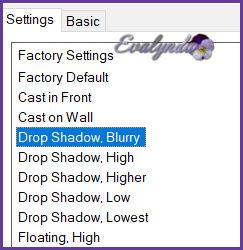
Las capas se presentan así

Hasta aquí hemos llegado

7 – Activar la capa de arriba del todo
Selecciones / Cargar selección de canal alfa n° 2
Selecciones / Convertir selección en capa
Filtro [AFS IMPORT] / sqborder2

Selecciones / Anular selección
8 – Capas / Duplicar
Objetos / Alinear / Centrar en el lienzo
Efectos geométricos / Sesgar
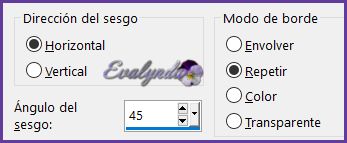
Modo de mezcla = Multiplicar
Activar la capa justo debajo (Selección ascedida)
Efectos de la imagen / Desplazamiento

Modo de mezcla = Luz fuerte
9 – Activar la capa de arriba del todo
Selecciones / Cargar selección de canal alfa n° 3
Capas / Nueva capa de trama
Efectos 3D / Recortar

Las capas se presentan así

Hasta aquí hemos llegado

10 – Abrir el tube del personaje
Borrar la firma
Editar / Copiar
Editar / Pegar como nueva capa en el diseño principal
Imagen / Cambiar el tamaño de la capa a 85 %
Efectos de la imagen / Desplazamiento

Capas / Duplicar
Ajustar / Desenfocar / Desenfoque Gaussiano a 10
Capas / Organizar / Bajar
Modo de mezcla = Luz fuerte
11 – Activar la capa de abajo del todo
Capas / Duplicar
Capas / Organizar / Traer al frente
Capas / Nueva capa de máscara a partir de una imagen

Efectos de los bordes / Realzar más
Capas / Fusionar grupo
Filtro MuRa’s Meister / Perspective Tiling
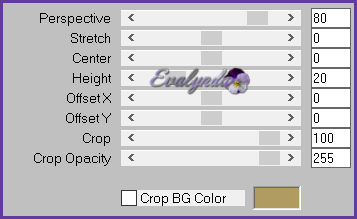
Efectos de los bordes / Realzar
Capas / Organizar / Bajar DOS VECES
12 – Activar la capa de arriba del todo
Copiar y pegar como nueva capa el tube del título
Herramienta Selección con estos ajustes

Letra M del teclado para desactivar la Herramienta
Aplicar una sombra 3 / 3 / 100 / 0 # 2
Aplicar una sombra 2 / 2 / 100 / 0 # 3
Aplicar una sombra 1 / 1 / 50 1 # negro
13 – Capas / Nueva capa de trama
Llenar la capa de blanco
Capas / Nueva capa de máscara a partir de una imagen
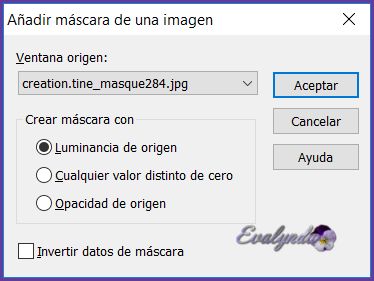
Capas / Fusionar grupo
Imagen / Espejo / Espejo horizontal
VALY borró la parte de la máscara sobre el cuerpo

14 – Copiar y pegar como nueva capa el tube “Deco1_Jewel-VSP”
Herramienta Selección con estos ajustes
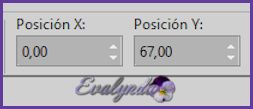
Letra M del teclado para desactivar la Herramienta
Capas / Organizar / Bajar TRES VECES
15 – Imagen / Añadir bordes de 1 pixel # negro
Selecciones / Seleccionar todo
Imagen / Añadir bordes de 30 pixeles # blanco
Aplicar una sombra negra 0 / 0 / 50 / 25
Selecciones / Anular selección
16 – Copiar y pegar como nueva capa el tube “Deco2-Jewel-VSP”
Efectos de la imagen / Desplazamiento
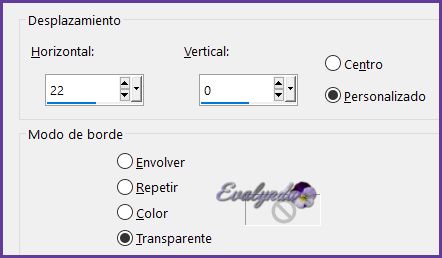
Imagen / Añadir bordes de 1 pixel # negro
Imagen / Añadir bordes de 40 pixeles # blanco
Imagen / Añadir bordes de 1 pixel # negro
Imagen / Cambiar el tamaño del diseño completo
a 800 pixeles de ancho
Ajustar / Nitidez / Enfocar
17 - Firmar y guardar en .JPG
Tutorial escrito el 24/05/2019
Traducido el 29/05/2019
Espero se hayan divertido
como VALY se divirtió creando el tutorial,
como me divertí yo traduciéndolo para Ustedes
VALY queda a la espera de sus versiones
y yo, con mucho placer colocaré sus trabajos
en la Galería especial de esta traducción

COLYBRIX






